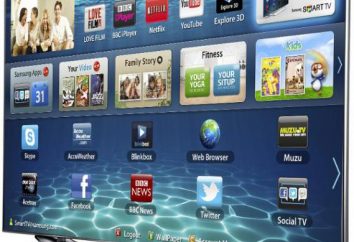Smartphone Betriebsanleitung für Anfänger: "Samsung", "Lenovo", LG, Fly
Viele Anwender beim Übergang von den herkömmlichen Drucktastentelefonen Smartphones mit dem Android-Betriebssystem kann es zu Problemen bei der Verwendung der Geräte auftreten. Natürlich sind Telefone von heute ganz anders als ihre Vorgänger. Erhöhte Funktionalität hat die Schnittstelle geändert. Wenn Kinder in der Lage sein werden, schnell auf neuen Smartphones anzupassen, die ältere Generation, in der Regel ist nicht so leicht zu Innovationen anzupassen. Anweisungen für Smartphone Anfänger können schnell die Nutzung des Telefons verstehen.

Als Android hat weltweite Popularität verdient?
Bis heute sind die meisten der Tablet-PCs und Smartphones laufen auf „Android“ -System. Nach den Statistiken, die ein wichtiges analytischen Unternehmen IDC, Android-Betriebssystem ausgestattet mit etwa 70% der Geräte in der Welt bieten.
Aber noch, was ist das Geheimnis, „Android“? Es ist ein offenes Betriebssystem. Es ermöglicht Ihnen, einfach Ihr Smartphone an andere Geräte anzupassen. Telefon-Schnittstelle mit dem Betriebssystem kann bis zur Unkenntlichkeit verändert werden, und es ist möglich, das Smartphone zu verteilen ihre Funktionalität zu verbessern. Dank der vielen Dienste und Anwendungen lassen sich schnell und einfach Ihre Dateien auf den Cloud-Speicher laden und nach ein paar Sekunden, um sie mit einem anderen Smartphone zu sehen. Wenn sie richtig Gerät einrichten, können Sie die notwendigen Helfer bekommen, die in jedem Tätigkeitsbereich helfen. Deshalb ist die Bedienungsanleitung des Smartphone für Anfänger beginnen muß, um bequem das Telefon zu benutzen. Betrachten wir es sehen.
Smartphone Betriebsanleitung für Anfänger: Grundfunktionen
Desktop
In Smartphones kann der Benutzer mehrere Desktops für komfortable Aufruf einer Vielzahl von Anwendungen und Widgets erstellen. Sie sehen aus wie ein normaler Desktop-Computer, die auch Programme und Spiele-Verknüpfungen haben. Zur Verwaltung von Desktops, müssen Sie gleichzeitig den Bildschirm mit zwei Fingern berühren und beginnen, sie zu reduzieren. In diesem Menü können Sie einen Widget hinzufügen oder das Hintergrundbild ändern. Wenn Sie ein neues Feld hinzufügen müssen, klicken Sie auf die Schaltfläche „+“. Um eine Platte zu entfernen, tippen Sie darauf und halten Sie einige Sekunden, können Sie verschieben Sie sie in den Papierkorb.
Der Benutzer kann die Position der Symbole aller Anwendungen und Widgets auf dem Desktop anpassen. Dazu klicken Sie auf das Programm oder Spiel, das Sie verschieben möchten, und ein paar Sekunden warten, bis das Etikett Farbe nicht ändert. Dann einfach Ihren Finger Anwendung an einen anderen Ort bewegen. Um eine Verknüpfung zu entfernen, müssen Sie es an die Spitze der Arbeitsfläche ziehen, wo es eine Inschrift sein „Löschen“.
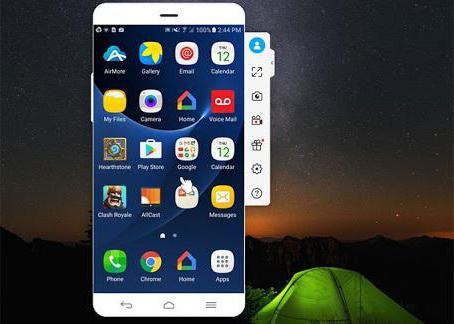
Viele Programme sind Widgets, die im Hintergrund laufen und einige Informationen geben, ohne sich um das Dienstprogramm ausgeführt wird. Dies ist sehr nützlich, Mini-Anwendungen. Um ein Widget hinzuzufügen, drücken Sie einfach und Sie mit dem Finger auf eine leere Stelle des Bildschirms halten. Nach ein paar Sekunden in einem neuen Fenster, klicken Sie auf „Widget“. Die Wahl der richtigen auf den Desktop übertragen wird, und konfigurieren Sie die Schritte verwenden, die für die Anwendung erforderlich.
Auf dem Desktop können Sie Ihre Kontakte hinzufügen, müssen Sie nur Ihren Finger halten den Bildschirm zu kratzen. Im resultierenden Fenster wählen Sie die Option „Kontakt“ und wählen Sie den gewünschten Satz aus. Sie können sie schnell navigieren, wenn es Bild aufgebaut wird.
Smartphone Betriebsanleitung für Anfänger (LG, HTC, anderes Telefon) ist praktisch das gleiche für alle von ihnen. Bei diesen Geräten Android das Betriebssystem, das die Verwaltung sie fast identisch macht.
Menü
Smartphone Betriebsanleitung für Anfänger ( „Samsung“ in dieser Hinsicht – kein Neuerer) nicht mehr bietet die Möglichkeit, die Menüs zu verwenden. Alle erforderlichen Anwendungen auf dem Desktop enthalten. Allerdings gehören: Telefone, die die Funktion verlassen. Das Menü enthält alle installierten Anwendungen. Sie können sie auf Ihrem Desktop hinzufügen oder löschen. Um eine Verknüpfung zu einer günstigen Lage hinzuzufügen, klicken Sie einfach darauf und nach ein paar Sekunden, zum anderen bewegen.
der Benachrichtigungsbildschirm
Auf dem Benachrichtigung Bildschirm gerendert Grundfunktionen, die schnell aktiviert oder deaktiviert werden können. Die häufigste – es ist Wi-Fi, Sound, Bluetooth, GPS, Autorotation des Bildschirms „Flugzeugmodus“ und andere. Smartphone Betriebsanleitung für Anfänger ( „Lenovo», Fliegen oder Samsung – kein Unterschied) zeigt uns eine andere Funktionalität in der Taskleiste. Es hängt von der Version des Android-Betriebssystem und Hersteller.
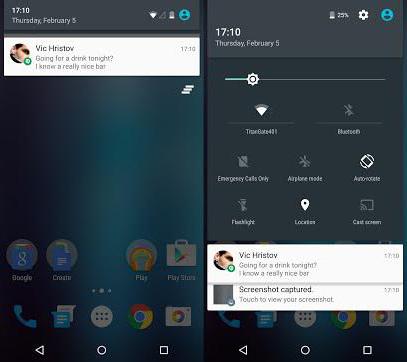
Smartphone Betriebsanleitung für Anfänger: Grundeinstellungen
Internet
Um das Internet zu verwenden, müssen Sie auf den Bildschirm gehen, und schalten Sie Benachrichtigungen oder Wi-Fi oder „Datenübertragung“. In den frühen Tagen ist es besser, Wi-Fi enthalten, wie alle Smartphone-Einstellung in der Regel über das Internet durchgeführt wird. Wie viele installierten Applikationen starten aktualisiert werden, und es wird viel Bandbreite und Zeit verbrauchen. So aktivieren Sie das Internet, müssen Sie zu Einstellungen und klicken Sie auf den Punkt von Wi-Fi. Danach schalten Sie es und das entsprechende Netzwerk auswählen. Es bleibt nur noch das Passwort zu schreiben und klicken Sie auf „Verbinden“. Vor dem Einschalten der Position „Datentransfer“ benötigen, um Ihre Daten Plan erschwingliche Internetnutzung bietet sicherstellen. Danach sollten Sie SMS mit den Einstellungen des Internet kommen, speichern Sie es.
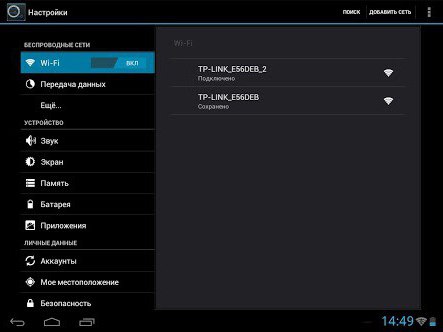
Google Play-Markt
Play-Markt – das ist das App-Store. Es kann alle gängigen Spiele und Anwendungen finden, die in nur wenigen Mausklicks installiert sind. Alle Anwendungen, die „Play-Markt“ wurden auf Viren geprüft und sind absolut sicher. Um diesen Service zu nutzen, müssen Sie Registrieren. Gehen Sie zunächst in den Play-Markt, und drücken Sie die Taste „Registrieren“ oder „Anmelden“, wenn Sie bereits ein Google-Konto haben.
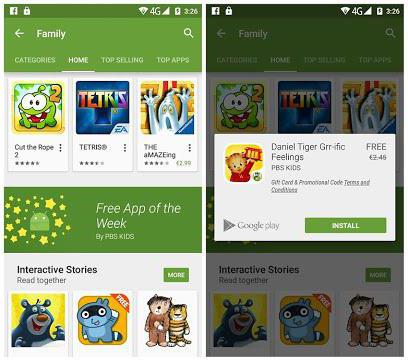
Übertragung und Speicherung von Informationen
- Kontakte. Speichern Sie die Telefonnummer auf dem Telefon kann eine Vielzahl von Möglichkeiten sein: in dem Speicher des Telefons, die auf der SIM-Karte in der Wolke. Die letzten zwei Verfahren erfordern die schnelle Übertragung von Kontakten zu anderen Smartphone.
- Daten. Musik, Video-, Foto- und Textdateien können in der Cloud gespeichert werden. So können Sie schnell die gespeicherten Daten mit anderen Geräten anzuzeigen. Die zweite Methode – die Verwendung einer Speicherkarte. So speichern Sie den internen Speicher und werden in der Lage sein, schnell mit anderen Smartphones, Informationen zu teilen.
Considered Bedienungsanleitung des Smartphone für Einsteiger Fly, LG, Samsung und andere Marken wird der Benutzer zu schnell zu verstehen und beginnen helfen bequem Ihr Gerät zu verwenden. Heute sind alle Welt Unternehmen versuchen, Benutzer mit im Gebrauch so viel Komfort zu bieten. Zum Beispiel, wenn eine Person Sehschwäche hat, können Sie große Symbole setzen. Daher Menschen, die nie ein Smartphone mit Android-Betriebssystem verwendet haben, werden in der Lage sein, schnell auf das neue Telefon anzupassen.